ホームページ >ソフトウェアチュートリアル >コンピューターソフトウェア >Visual Studio 2019 で行を自動的に折り返す方法 Visual Studio 2019 自動行折り返しチュートリアル
Visual Studio 2019 で行を自動的に折り返す方法 Visual Studio 2019 自動行折り返しチュートリアル
- 王林転載
- 2024-05-09 10:50:17973ブラウズ
コードを編集する際、自動行折り返し機能によりコードの可読性と保守性が向上します。このチュートリアルでは、コード編集エクスペリエンスを最適化するために、Visual Studio 2019 でワードラップを有効にして構成する方法を説明します。より効率的にコードを作成するために役立つ詳細な手順と例を読み続けてください。
まず、Visual Studio 2019 ソフトウェアを開き、[コードなしで続行] をクリックします (図を参照)。
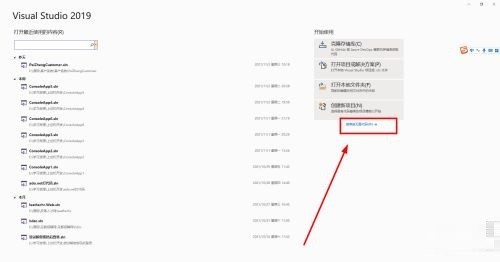
次に、[ツール]をクリックします(図のように)。
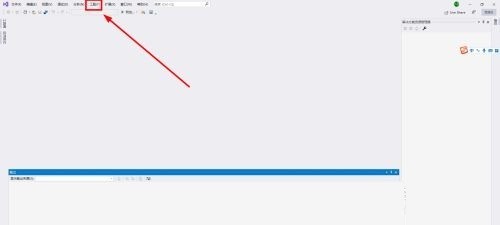
ポップアップツールメニューの[オプション]をクリックします(図を参照)。
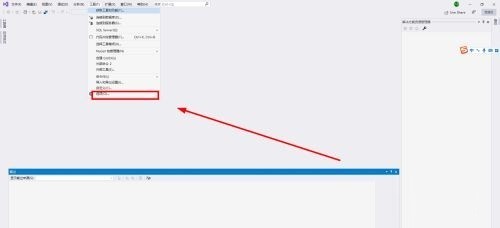
オプションページに入ったら、テキストエディターで言語を選択します。
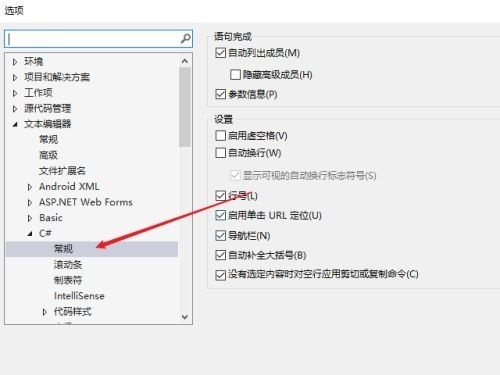
最後に、右側にある自動ワードラップを見つけて、ボックスをチェックするだけです。
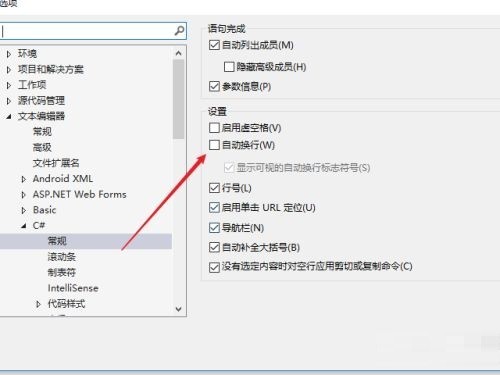
以上がVisual Studio 2019 で行を自動的に折り返す方法 Visual Studio 2019 自動行折り返しチュートリアルの詳細内容です。詳細については、PHP 中国語 Web サイトの他の関連記事を参照してください。
声明:
この記事はzol.com.cnで複製されています。侵害がある場合は、admin@php.cn までご連絡ください。

